Square登録の手順【すべての項目を画像で解説】
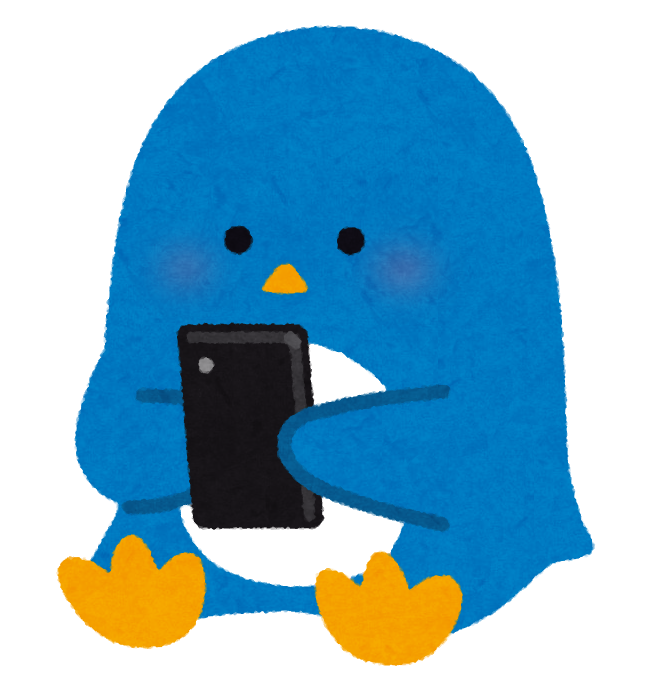
チケット販売のためにSquareを使いたいけど登録は難しいのかな?
「オンライン決済の導入」と聞くと難しい気がしますが、Squareの登録は意外とカンタンです。
当時は学生でコンサート出演もほとんどしたことがなかった私ですが、必要事項を入力していくだけで登録完了し、審査にも通ることができました。
Square登録までの4ステップ
- 仕事について入力する
- 個人情報を登録する
- メール伝票に記載される情報を入力する
- 売上の振込先を登録する
上記の4ステップについて、入力のポイントを解説していきます。
とはいえ、表示される順番に入力していくだけでそもそもカンタンなので、迷ってしまいそうなところを中心に見ていきます。
手順⓪:メールアドレスで登録
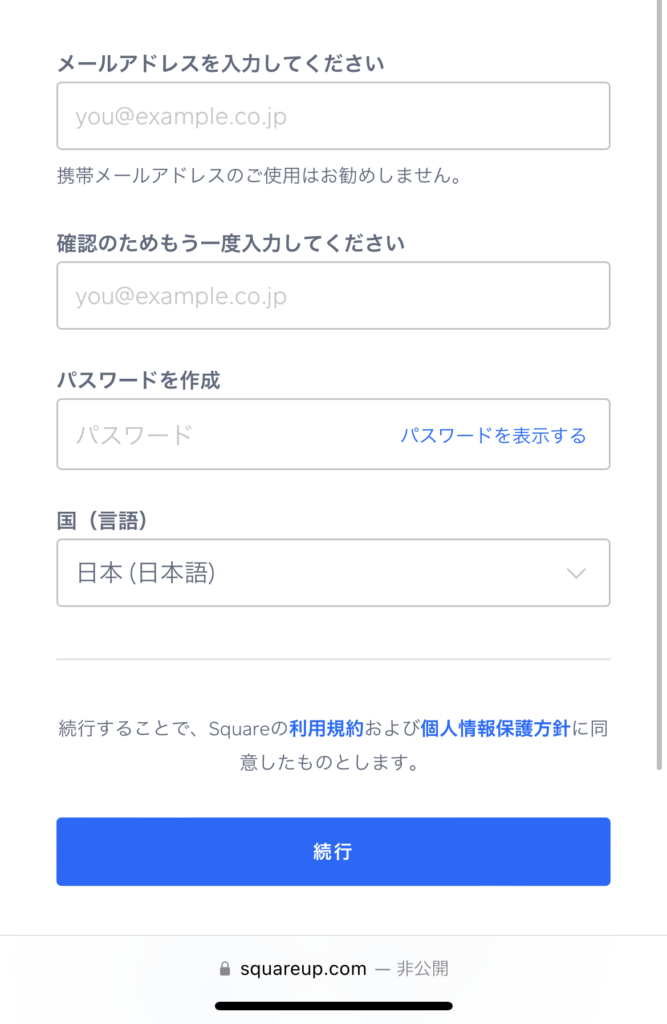
登録ページでメールアドレス・任意のパスワードを入力し次へ進みます。
登録ページへは下記リンクから飛べます。
>>Square公式サイト
手順①:事業の内容の入力
「事業」というと難しそうですが要するに「お仕事」について書くだけです。
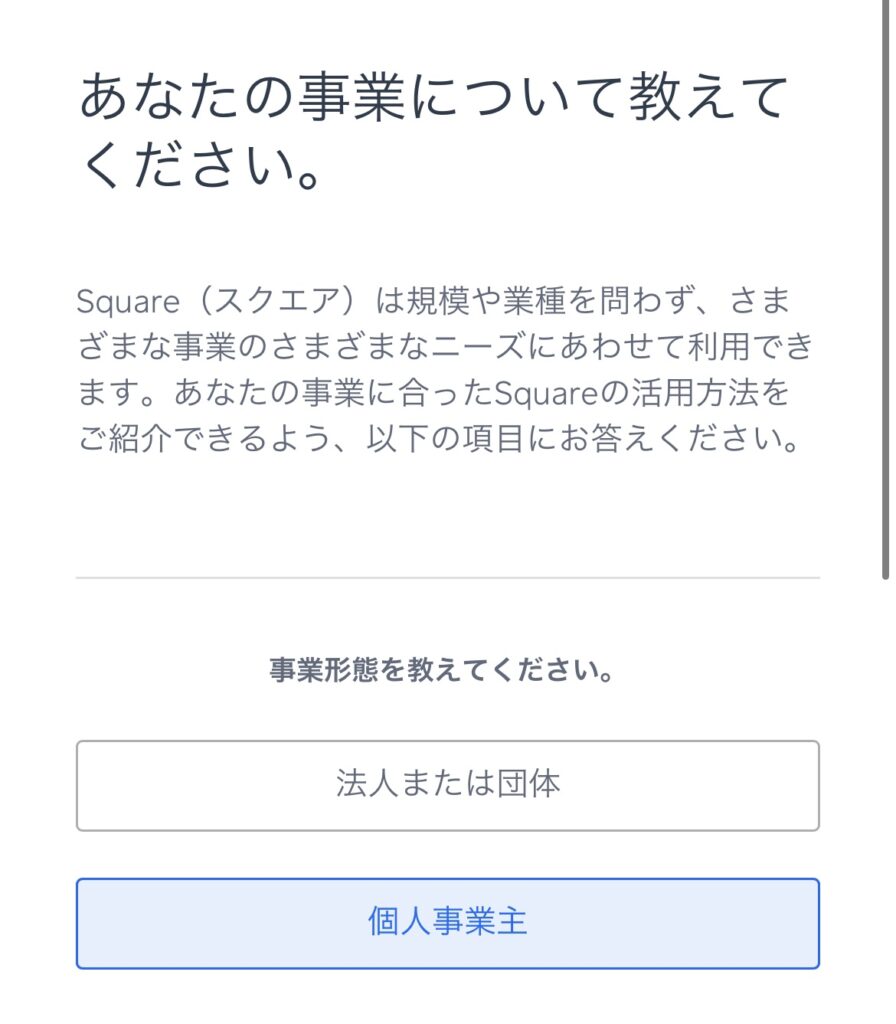
自分で会社をやっている場合以外は「個人事業主」で大丈夫です。
私は実際に個人事業主として開業届を出していないときに「個人事業主」として登録しましたが審査通過できました。
選択すると、詳細を書く欄が出てきます
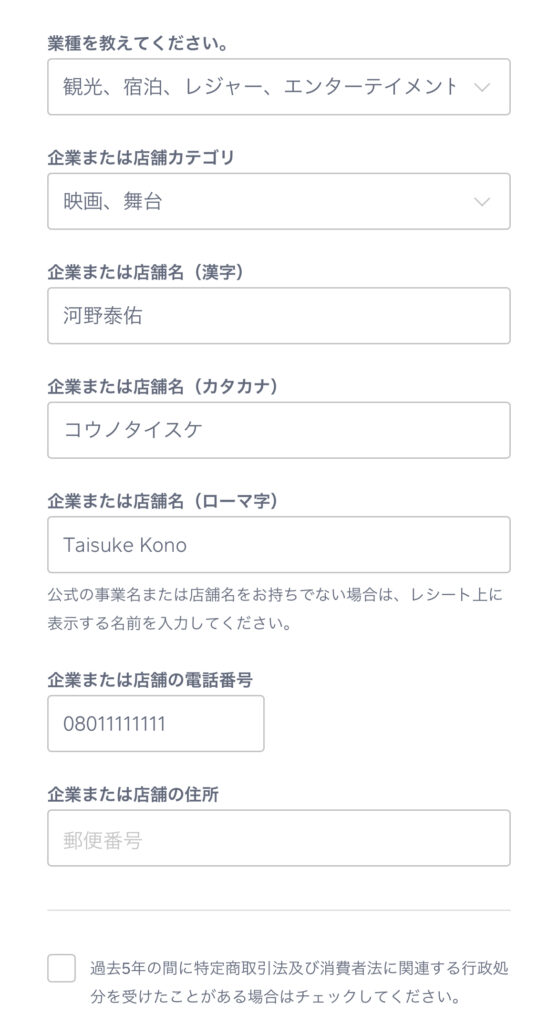
業種は「エンターテインメント」、企業または店舗カテゴリは「映画・舞台」にしておきましょう。
企業名などは、個人なので自身のフルネームでOK。
芸名がある方はそちらでももちろん大丈夫です。
電話番号は自宅でもいいですが、携帯の番号にしておきましょう。
住所の欄は自宅の住所でかまいません。
こちらの住所は販売ページなどで公開されないので安心してください。
「過去5年の間に...」のところは皆さん該当しないと思うのでチェックせずに先に進みます。
これだけで1つ目のステップ完了です!
手順②:個人情報の入力
個人情報を入力していきます。
こちらに入力した内容が公開されることはないのでご安心を。
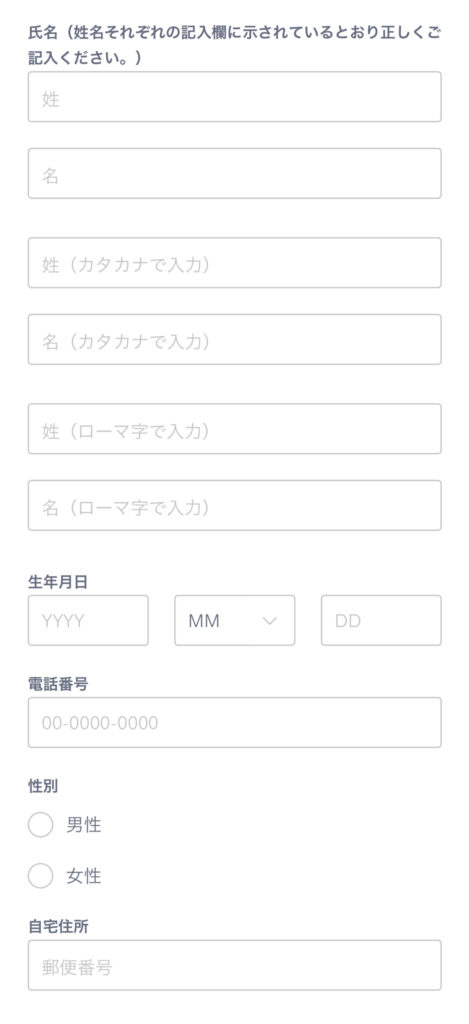
特に難しい部分はないのでサラッと入力していきましょう。
ここで記入する住所は手順①で入力した住所と同じになってもOKです。
手順③:伝票メールに記載する名前の入力
これが終われば必須項目は完了です。
一緒に見ていきましょう。
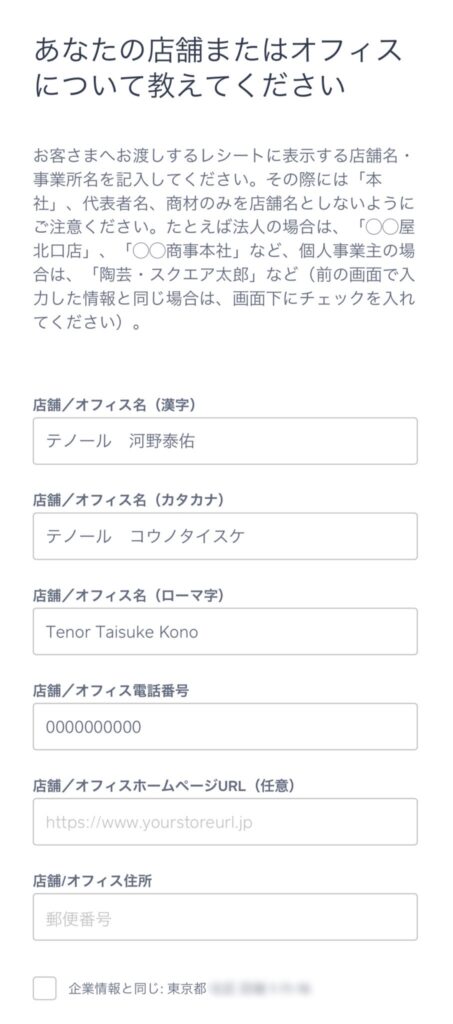
個人事業主なので「店舗/オフィス名」の欄は、注意書きにしたがって「肩書 氏名」としておきます。これがお客様に届くメール伝票に記載されます。
あとの情報は一番下の「企業情報と同じ」にチェックを入れて完了です。
手順④:口座情報の入力
最後にチケットなどの売上金をSquareに振り込んでもらう自分の銀行口座を設定します。
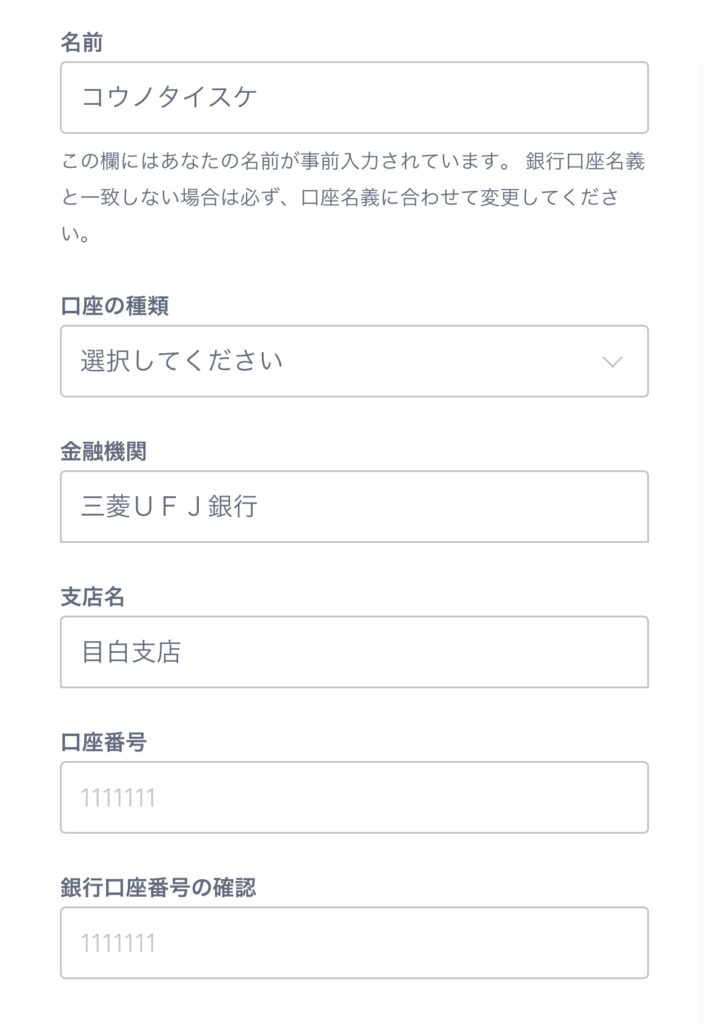
これも難しいことはありません。
画面の指示にしたがって口座名義(入力済み)・口座の種類(普通・当座)・銀行名・支店名・口座番号と入力を進めていけばOKです。
以上で登録の手続きはすべて完了です。
お疲れさまでした!
番外編:追加書類の提出
場合によっては、審査に必要な書類の提出を求められる場合があります。
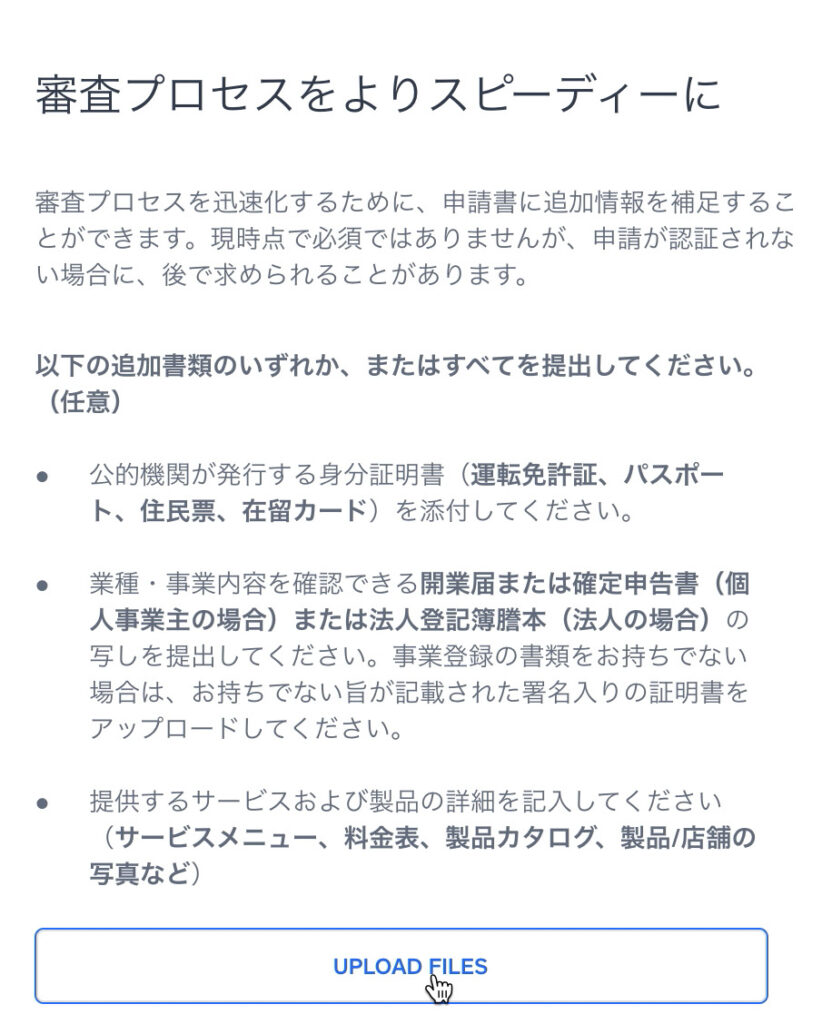
マイナンバーカード、免許証、保険証などの身分証を提出しましょう。
また、音楽家の方は自分が出演するコンサートのチラシなどの写真をアップロードすれば問題ありません。
提出は任意ですが、審査をスムーズに進めるためにもこれらの書類は提出しておくのがいいですね。


